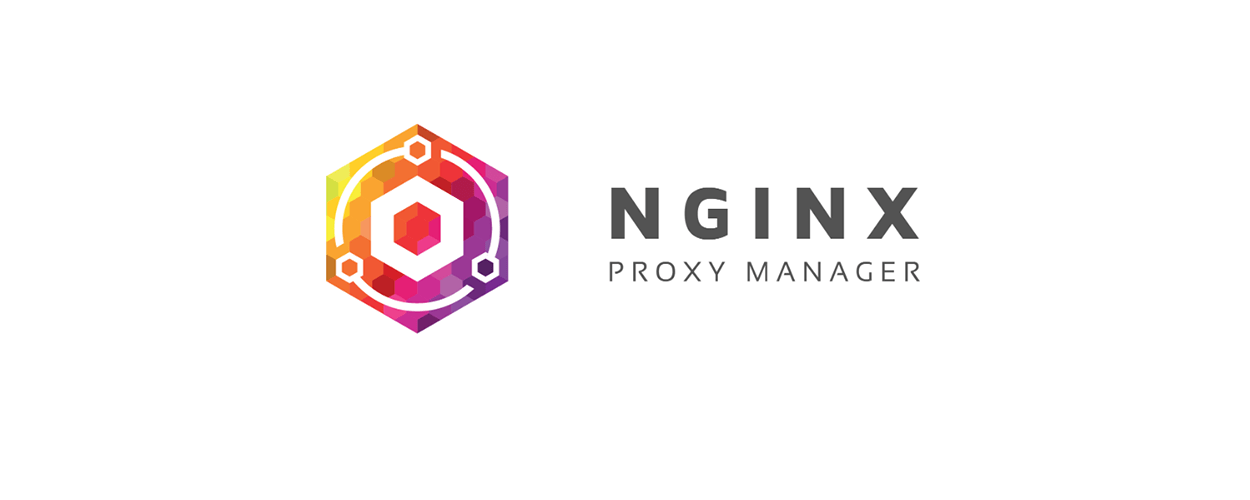
安装 Docker 环境
安装 Docker
wget -qO- get.docker.com | bash |
docker -v #查看 docker 版本 |
systemctl enable docker # 设置开机自动启动 |
安装 Docker-compose
sudo curl -L "https://github.com/docker/compose/releases/download/1.29.2/docker-compose-$(uname -s)-$(uname -m)" -o /usr/local/bin/docker-compose |
sudo chmod +x /usr/local/bin/docker-compose |
docker-compose --version #查看 docker-compose 版本 |
修改 Docker 配置(可选)
内容参考:烧饼博客
以下配置会增加一段自定义内网 IPv6 地址,开启容器的 IPv6 功能,以及限制日志文件大小,防止 Docker 日志塞满硬盘(泪的教训):
cat > /etc/docker/daemon.json <<EOF |
然后重启 Docker 服务:
systemctl restart docker |
安装 Nginx Proxy Manager
创建安装目录
创建一下安装的目录:
sudo -i |
这边我们直接用 docker 的方式安装。
vim docker-compose.yml |
英文输入法下,按 i
version: '3' |
按一下 esc,然后 :wq 保存退出,之后,
查看端口是否被占用(以 81 为例),输入:
lsof -i:81 #查看 81 端口是否被占用,如果被占用,重新自定义一个端口 |
如果啥也没出现,表示端口未被占用,我们可以继续下面的操作了~
如果出现:
-bash: lsof: command not found |
运行:
apt install lsof #安装 lsof |
如果端口没有被占用(被占用了就修改一下端口,比如改成 82,注意 docker 命令行里和防火墙都要改)
运行并访问 Nginx Proxy Manager
最后:
cd /root/data/docker_data/npm # 来到 dockercompose 文件所在的文件夹下 |
理论上我们就可以输入 http://ip:81 访问了。
默认登陆名和密码:
Email: [email protected] |
注意:
1、不知道服务器 IP,可以直接在命令行输入:
curl ip.sb,会显示当前服务器的 IP。2、遇到访问不了的情况,请再次检查在宝塔面板的防火墙和服务商的后台防火墙是否打开对应了端口。
更新 Nginx Proxy Manager
cd /root/data/docker_data/npm |
提示:
WARNING! This will remove all dangling images. |
输入 y
利用 Docker 搭建的应用,更新非常容易~
卸载 Nginx Proxy Manager
cd /root/data/docker_data/npm |